Comment installer plusieurs serveurs CentOS / RHEL à l'aide de sources de réseau FTP
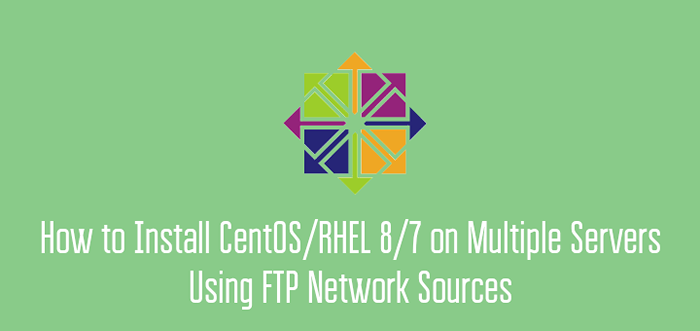
- 1090
- 37
- Noa Faure
Ce tutoriel montrera comment vous pouvez installer RHEL / CENTOS 8/7, en utilisant un FTP serveur (vsftpd) comme source de réseau. Cela vous permet d'installer Rhel / Centos Linux sur plusieurs machines à partir d'un seul point source, en utilisant une image ISO minimale sur les machines que vous effectuez une installation et le DVD binaire extrait monté sur le chemin du serveur FTP, sur la machine serveur qui maintient la source arbre.
Pour que cela fonctionne, vous devez déjà avoir une installation de RHEL / CENTOS 8/7 sur une machine attachée à votre réseau, mais vous pouvez également utiliser d'autres versions RHEL / CENTOS, ou même d'autres distributions Linux avec un FTP, Http ou NFS serveur installé et fonctionnel, que vous monterez Rhel / centos Image ISO DVD binaire, mais ce guide se concentrera sur RHEL / CENTOS 8/7 avec Vsftpd serveur uniquement.
Exigences
Côté serveur
RHEL / CENTOS 8/7 installation minimale avec Vsftpd le serveur et l'image ISO DVD binaire située sur DVD / USB conduire.
- Installation du serveur CentOS 8
- Installation du serveur RHEL 8
- Installation de centos 7.0
- Installation de RHEL 7.0
Du côté des clients
Télécharger RHEL / CENTOS 8/7 image ISO minimale, qui peut être obtenue à partir des liens suivants.
- Télécharger l'image ISO CENTOS 8
- Télécharger l'image ISO CENTOS 7
- Télécharger l'image RHEL 8 ISO
- Télécharger l'image RHEL 7 ISO
Étape 1: Préparer les sources du réseau sur le côté serveur
1. La première étape sera d'installer Vsftp serveur sur votre serveur CentOS / RHEL en émettant la commande yum suivante.
# Yum Installer vsftpd
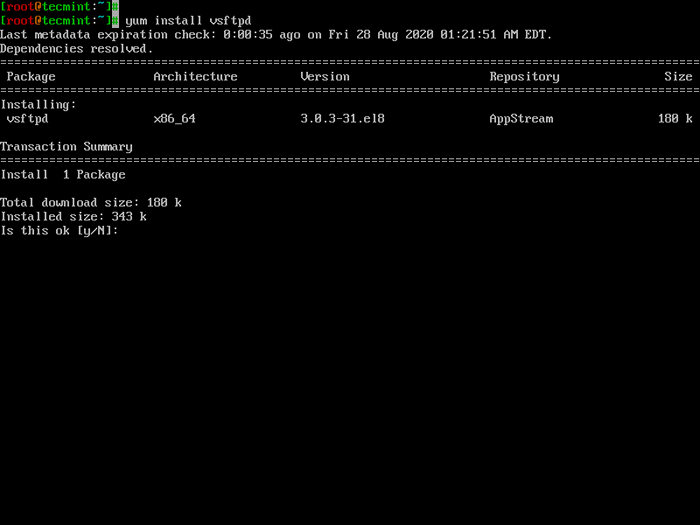 Installez VSFTPD dans CentOS
Installez VSFTPD dans CentOS 2. Après Vsftpd Le package binaire est installé sur votre système de démarrage, d'activer et de vérifier l'état du service.
# systemctl start vsftpd # systemctl activer vsftpd # statut systemctl vsftpd
 Vérifiez le statut VSFTPD
Vérifiez le statut VSFTPD 3. Ensuite, obtenez votre système externe Adresse IP À l'aide de la commande IP ou IfConfig, que vous devrez plus tard accéder à vos sources réseau à partir d'un emplacement distant.
# ip addr show ou # ifconfig
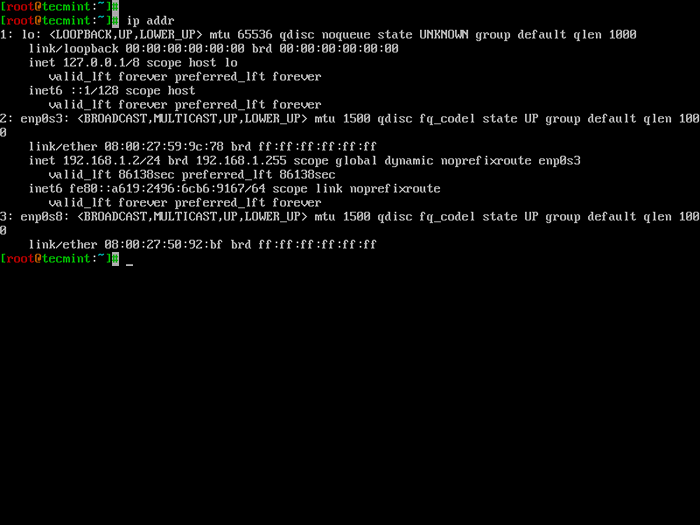 Vérifier l'adresse IP du serveur
Vérifier l'adresse IP du serveur 4. Pour rendre le serveur VSFTP à la disposition des connexions extérieures, ajoutez une règle de pare-feu sur votre système pour ouvrir le port 21 Utiliser la commande et redémarrer le pare-feu suivant pour appliquer la nouvelle règle si vous avez ajouté avec une déclaration permanente.
# Firewall-CMD --Add-Service = FTP - Permanent # SystemCTL Redémarrer Firewalld
5. En supposant que vous avez déjà téléchargé Rhel/ /Centos 8/7 Image ISO DVD binaire, mettez-la sur votre disque DVD-ROM / USB de votre machine et montez-la comme une boucle avec des attributs en lecture unique / var / ftp / pub /, en utilisant la commande suivante.
# Mount -O Loop, RO / Dev / SR0 / Var / FTP / Pub / [Mount DVD / USB] ou # Mount -O Loop, RO Path-to-Isofile / var / FTP / Pub / [Si téléchargé sur le serveur ]]
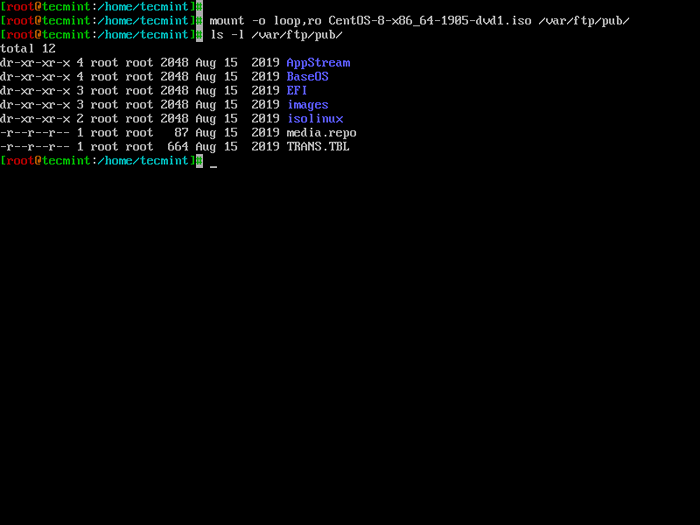 Fichier ISO à monter
Fichier ISO à monter 6. Pour voir le résultat jusqu'à présent, ouvrez un navigateur à partir d'un emplacement distant et accédez à l'adresse ftp: // system_ip / pub / Utilisation du protocole FTP.
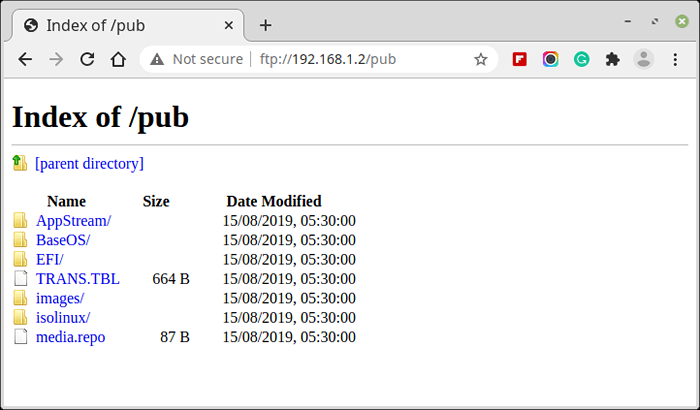 Vérifiez FTP du navigateur
Vérifiez FTP du navigateur Comme vous pouvez le voir sur la capture d'écran au-dessus d'un répertoire d'arbre d'installation devrait apparaître avec le contenu extrait de l'image ISO DVD binaire. Maintenant le Sources de réseau FTP sont prêts à être utilisés pour les installations à distance.
Étape 2: ajouter des sources d'installation réseau à - les clients distants
6. Il est maintenant temps d'installer RHEL / CENTOS 8/7 sur d'autres machines en utilisant comme un Installation de la source FTP le serveur configuré ci-dessus. Sur le système que vous effectuerez l'installation de RHEL / CENTOS 8/7 Mettez l'image ISO binaire minimale minimale sur le lecteur DVD-ROM / USB, pour créer un lecteur USB démarrable, utilisez untbootin bootable ou Rufus outil.
Nous utilisons la même procédure que celle décrite dans nos articles précédents pour RHEL / CENTOS 8/7 processus d'installation, mais change légèrement le dans le Résumé de l'installation commande.
Après avoir configuré votre Date et l'heure, Clavier et Langue, déplacer Réseau et nom d'hôte et changez votre système Carte Ethernet sur ON Pour obtenir automatiquement des configurations de réseau et gagner une connectivité réseau si vous avez un serveur DHCP sur votre réseau ou le configurez avec une adresse IP statique.
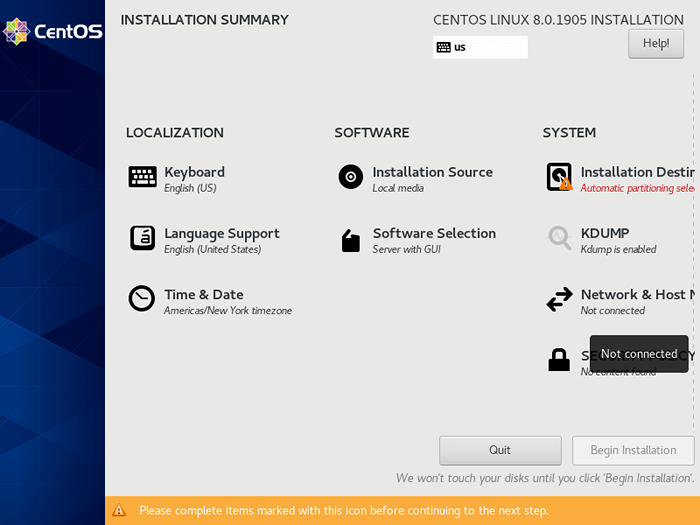 Résumé de l'installation de CentOS 8
Résumé de l'installation de CentOS 8 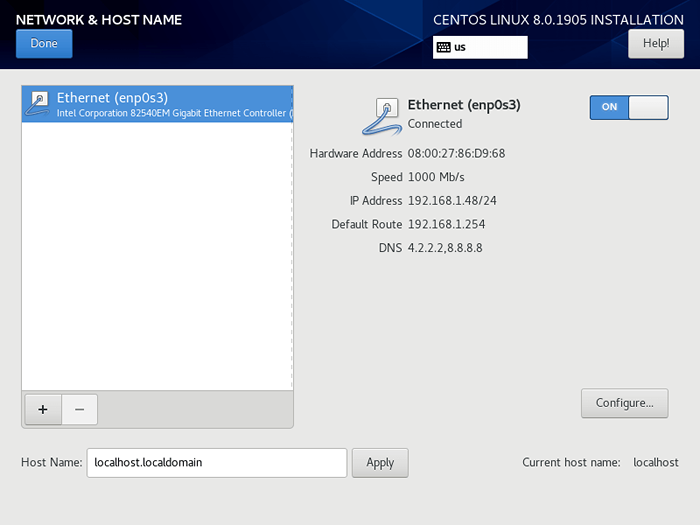 Activer la carte réseau
Activer la carte réseau 7. Une fois la carte réseau active et opérationnelle, il est temps d'ajouter les sources d'installation du réseau. Aller à Logiciel -> Source d'installation depuis Résumé de l'installation menu. Choisissez des sources d'installation réseau à l'aide du protocole FTP et ajoutez vos sources configurées plus tôt avec l'adresse et le chemin IP du serveur FTP, comme dans l'image ci-dessous.
ftp: // distote_ftp_ip / pub /
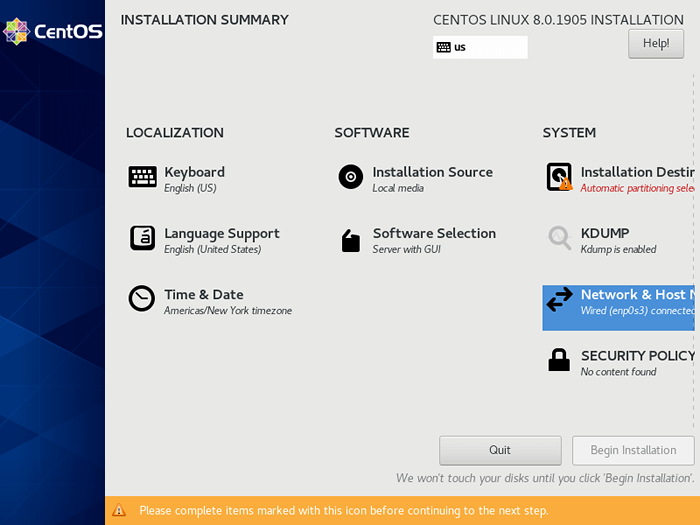 Sources d'installation de CentOS
Sources d'installation de CentOS 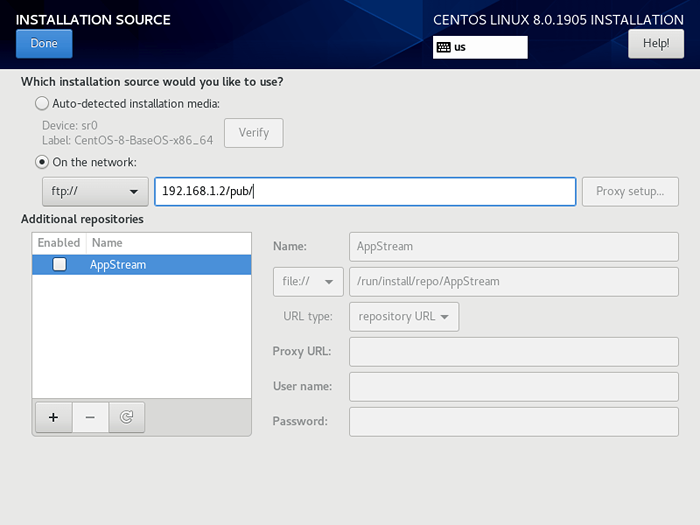 Sources d'installation du réseau CENTOS FTP
Sources d'installation du réseau CENTOS FTP 8. Après avoir ajouté les sources d'installation du réseau, frappez-vous ci-dessus Fait bouton pour appliquer les modifications et attendre que l'installateur détecte et configure automatiquement vos sources réseau. Une fois que tout est configuré, vous pouvez avancer avec la procédure d'installation de la même manière que si vous utilisez une image DVD binaire locale.
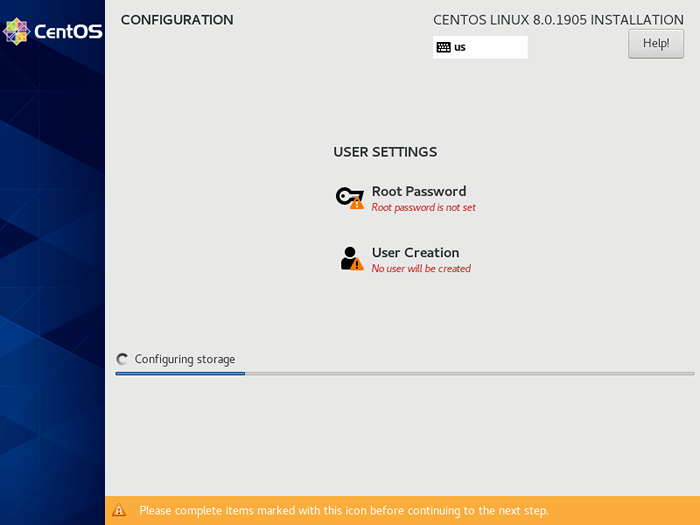 Début de l'installation de CentOS
Début de l'installation de CentOS 9. Une autre approche pour ajouter des sources de réseau consiste à les configurer à partir de la ligne de commande sur le menu de démarrage en appuyant sur LANGUETTE Clé dans le menu de démarrage pour ajouter des options supplémentaires sur votre processus d'installation et ajouter la ligne suivante.
ip = dhcp Inst.rep = ftp: // 192.168.1.70 / pub /
- ip = dhcp -> démarre automatiquement votre NIC et configure à l'aide de la méthode DHCP.
- inst.rep = ftp: // 192.168.1.70 / pub / -> votre adresse IP de serveur FTP et votre chemin qui contient les sources d'installation montées DVD.
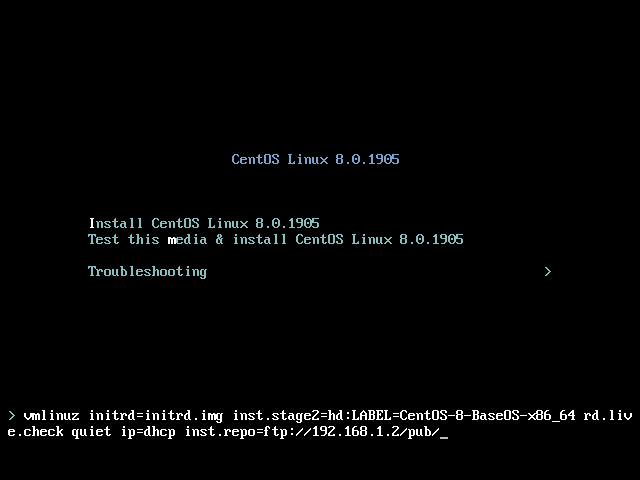 Ajouter des sources réseau dans le menu de démarrage
Ajouter des sources réseau dans le menu de démarrage dix. Après avoir terminé la modification de la ligne de commande de démarrage, appuyez sur Entrer clé pour démarrer le processus d'installation, et les sources d'installation du réseau FTP doivent être automatiquement configurées et apparaître sur le résumé de l'installation.
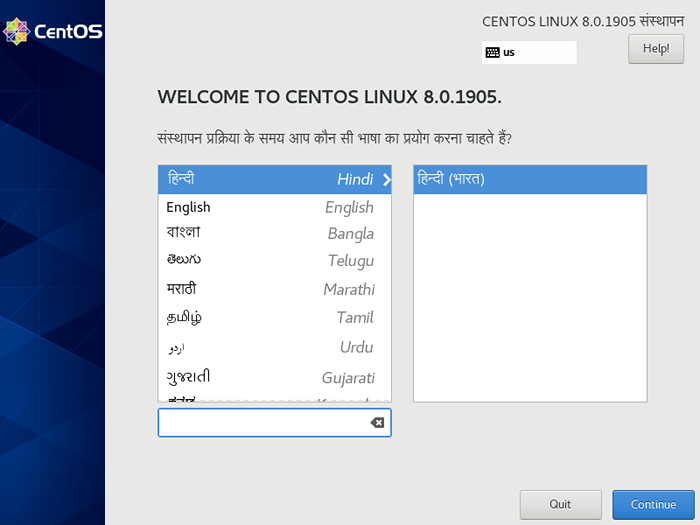 Installation de CentOS à partir de sources FTP
Installation de CentOS à partir de sources FTP Bien que ce didacticiel ne se présente qu'à l'utilisation de l'emplacement du réseau pour l'installation de sources uniquement le protocole FTP, de la même manière, vous pouvez utiliser d'autres protocoles, tels que HTTP image sur le chemin exporté configuré dans / etc / exportations Fichier, sans avoir besoin de monter l'image ISO DVD sur votre système.
- « Comment installer la plate-forme d'apprentissage Moodle dans Ubuntu 20.04
- Comment configurer le texte sublime sftp pour le développement à distance »

